اس کی مقبولیت میں حالیہ ٹکراؤ کے ساتھ ، مائیکروسافٹ ٹیمیں بڑے پیمانے پر تعلیم اور کاروباری مقاصد کے لئے استعمال ہورہی ہیں۔ اگرچہ بہت سے لوگ ان دنوں اپنی روز مرہ کی ملازمتوں کے لئے ایپ پر انحصار کرتے ہیں ، لیکن اگر واقعی میں یہ سمجھا جاتا ہے کہ ایپ کام نہیں کرتی ہے تو یہ واقعی پریشان کن ہوسکتی ہے۔ مائیکرو سافٹ ٹیموں کے جن جن مسائل کا مبینہ طور پر سامنا ہے ان میں سے ایک کریش مسئلہ ہے۔ جیسا کہ یہ پتہ چلتا ہے ، ایپلیکیشن بغیر کسی خرابی پیغامات کے کچھ دیر بعد اچانک کریش ہو جاتی ہے اور پھر دوبارہ لانچ ہوتی ہے۔ اگر آپ ایپ کے ذریعہ آن لائن کلاسوں میں کام کرنے یا اس میں شرکت کرنے کی کوشش کر رہے ہیں تو یہ بہت پریشان کن ہوسکتا ہے۔

مائیکرو سافٹ ٹیمیں
اب ، اس کی وجہ کچھ معلوم وجوہات کی وجہ سے ہوسکتی ہے جن کے بارے میں ہم ذیل میں مزید تفصیل سے گزر رہے ہیں۔ اکثر ، اس کی وجہ آپ کی ایپ ڈیٹا ڈائرکٹری میں موجود ایپلی کیشن کے ذریعہ تیار کردہ کیشے کی وجہ سے ہوسکتا ہے۔ ایپلی کیشنز آپ کی ترجیحات اور صارف کی دوسری ترتیبات کو اسٹور کرنے کے لئے کیشے کا استعمال کرتی ہیں تاکہ اس سے صارفین کے مجموعی تجربے کو بہتر بنایا جاسکے۔ کیشے خود بخود تیار ہوجاتا ہے تاکہ آپ اسے محفوظ طریقے سے حذف کرسکیں۔ تاہم ، اس کے علاوہ بھی کچھ اور وجوہات ہیں جن کی وجہ سے یہ مسئلہ سامنے آسکتا ہے۔ آئیے ہم ان کو مزید تفصیل سے دیکھیں۔
- فرسودہ آفس 365 - چونکہ مائیکرو سافٹ ٹیمیں اب اس کا حصہ ہیں آفس 365 سبسکرپشن ، مسئلہ اکثر اس وقت پیدا ہوسکتا ہے اگر آپ کے پاس پرانی عمر کا آفس 365 ہو۔ ایم ایس ٹیموں کا کریش ہونا چند ماہ قبل ایک مشہور مسئلہ تھا۔ اس طرح ، یہ ڈویلپرز کے ذریعہ جاری کردہ تازہ ترین نتائج میں سے ایک میں طے کیا گیا تھا۔ لہذا ، اگر آپ کے سسٹم پر آفس 365 کی ایک متروک تنصیب ہے ، تو یہ مسئلہ پیدا کرسکتا ہے۔
- کرپٹ انسٹالیشن - جیسا کہ یہ پتہ چلتا ہے ، کچھ معاملات میں ایپ کی خراب شدہ انسٹالیشن فائلوں کے ذریعہ بھی اس مسئلے کو جنم دیا جاسکتا ہے۔ ایسی صورتحال میں ، آپ کو مائیکرو سافٹ کے ذریعہ فراہم کردہ ان انسٹال ٹول کی مدد سے آفس 365 انسٹال کرنا ہوگا۔ اس کے بعد اسے دوبارہ انسٹال کیا جاسکتا ہے تاکہ تازہ کاری شروع کی جاسکے۔
- ایم ایس ٹیموں کیش فائلوں - آخر میں ، جیسا کہ ہم نے پہلے بتایا ہے ، ایپ کے ذریعہ تیار کردہ کیشے فائلوں سے بھی اس مسئلے کو جنم دیا جاسکتا ہے۔ کیش فائلوں کو حذف کرنا کافی حد تک محفوظ ہے کیونکہ وہ خود تیار ہیں اور اکثر کئی مسائل کو حل کر سکتی ہیں۔
اب جب ہم اس مسئلے کی ممکنہ وجوہات سے گزر چکے ہیں ، تو آئیئے ہم ان مختلف طریقوں سے گزریں جن کا استعمال آپ اس مسئلے کو حل کرنے کے لئے کر سکتے ہیں۔ تو ، اس کے ساتھ ، آئیے شروع کریں۔
طریقہ 1: کیشے فائلوں کو ہٹا دیں
مائیکرو سافٹ کے حادثے کا مسئلہ حل کرنے کا ایک طریقہ ٹیمیں ایپلی کیشن کے ذریعہ تیار کردہ کیشے فائلوں کو ختم کرنا ہے۔ اب ، کیشے فائلیں متعدد فولڈروں میں محفوظ کی گئیں ہیں جن میں مختلف معلومات ہیں۔ اس طرح ، کیشے کو مکمل طور پر ختم کرنے کے ل you آپ کو کئی فولڈروں میں سے گزرنا پڑے گا۔ آپ یا تو دستی طور پر ایسا کرنے کا انتخاب کرسکتے ہیں یا اسکرپٹ سے تمام کیش فائلوں کو خود بخود صاف کرلیں۔ بحیثیت منتظم آپ اسکرپٹ چلائیں۔
تاہم ، اگر آپ کو کسی تیسری پارٹی کے اسکرپٹ پر بھروسہ نہیں ہے ، تو یہ ٹھیک ہے کیوں کہ آپ ہمیشہ دستی طریقہ کا انتخاب کرسکتے ہیں۔ ہم دونوں کا احاطہ کریں گے لہذا صرف اس پر عمل کریں۔ ایسا کرنے کے لئے ، نیچے دیئے گئے مراحل پر عمل کریں:
- سب سے پہلے ، کھولیں رن دبانے سے ڈائیلاگ باکس ونڈوز کی + R .
- پھر ، ڈائیلاگ باکس میں ، ٹائپ کریں ٪ AppData٪ مائیکرو سافٹ اور دبائیں داخل کریں .
- مائیکرو سافٹ ڈائریکٹری میں ، تلاش کریں اور کھولیں ٹیمیں فولڈر

ڈائیلاگ باکس چلائیں
- وہاں ، آپ کو مندرجہ ذیل فولڈرز کو ایک ایک کرکے جانا پڑے گا اور کیشے فائلیں حذف کرنی ہوں گی۔
ایپلیکیشن کیشے کیشے بلب_ اسٹوریج ڈیٹا بیس کیچ gpucache Indexeddb لوکل اسٹوریج tmp
- آپ یہ دستی طور پر کرسکتے ہیں یا صرف ڈاؤن لوڈ کرسکتے ہیں اس اسکرپٹ .
- ایک بار ڈاؤن لوڈ ہونے کے بعد ، اسکرپٹ پر دائیں کلک کریں اور منتخب کریں پاورشیل کے ساتھ چلائیں ڈراپ ڈاؤن مینو سے

اسکرپٹ کو پاورشیل کے ساتھ چل رہا ہے
- اگر آپ کے بارے میں کوئی اشارہ ملتا ہے پھانسی کی پالیسی میں تبدیلی ، دبائیں TO .

پھانسی کی پالیسی میں تبدیلی
- جب کیش فائلوں کو حذف کرنے کا اشارہ کیا جائے تو دبائیں اور اور ہٹ داخل کریں اسکرپٹ پر عملدرآمد کرنا۔
- اسکرپٹ کیش فائلوں کو حذف کرنا شروع کردے گا۔ ایک بار یہ کام ہو جانے کے بعد ، مائیکروسافٹ ٹیموں کو دوبارہ کھولیں اور دیکھیں کہ آیا معاملہ برقرار ہے یا نہیں۔
طریقہ 2: آفس 365 کو اپ ڈیٹ کریں
دوسرا طریقہ جس سے آپ اس مسئلے کو حل کرسکتے ہیں وہ ہے اپنے آفس 365 کی انسٹالیشن کو اپ ڈیٹ کرنا۔ اگر واقعی آپ آفس 365 کا متروک ورژن چلا رہے ہیں تو یہ واقعی مددگار ثابت ہوسکتا ہے۔ جیسے ہی پتہ چلتا ہے کہ ، کریش ہونے والا مسئلہ ایک جانا پہچانا مسئلہ تھا اور جاری کردہ تازہ کاریوں میں سے ایک میں اس کا ازالہ کیا گیا۔ لہذا ، اگر آپ کا مسئلہ پرانی تاریخ ، انسٹال کرنے کی وجہ سے ہو رہا ہے دفتر اس مسئلے کو حل کرنے کا بہترین طریقہ 365 ہے۔ آپ واقعی آسانی سے آفس کو اپ ڈیٹ کرسکتے ہیں ، ایسا کرنے کے لئے نیچے دی گئی ہدایات پر عمل کریں۔
- آفس 365 کو اپ ڈیٹ کرنے کے ل you ، آپ کو پہلے آفس ایپلی کیشن لانچ کرنا ہوگی جیسے ورڈ دستاویز .
- پھر ، ورڈ دستاویز میں ایک نئی دستاویز بنائیں۔
- ایک بار جب آپ یہ کر لیتے ہیں تو ، پر جائیں فائل مینو اوپر بائیں کونے میں واقع ہے۔
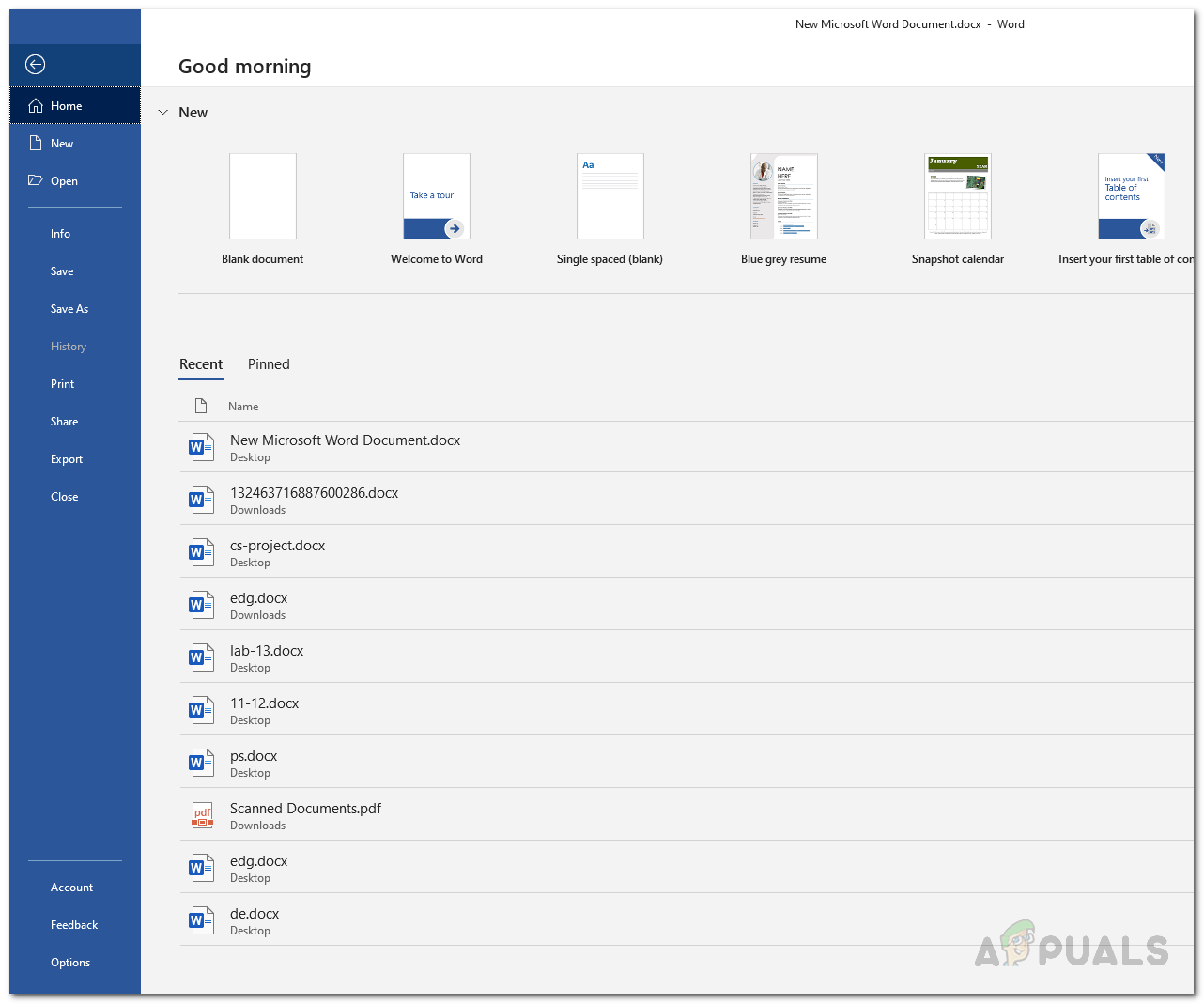
ورڈ فائل مینو
- وہاں ، پر جائیں کھاتہ یا دفتر کھاتہ ٹیب
- اس کے بعد ، کے تحت مصنوعات کی معلومات ، پر کلک کریں اپ ڈیٹ کے اختیارات ڈراپ ڈاؤن مینو اور پھر منتخب کریں تازہ ترین کریں. جدید بنایں .
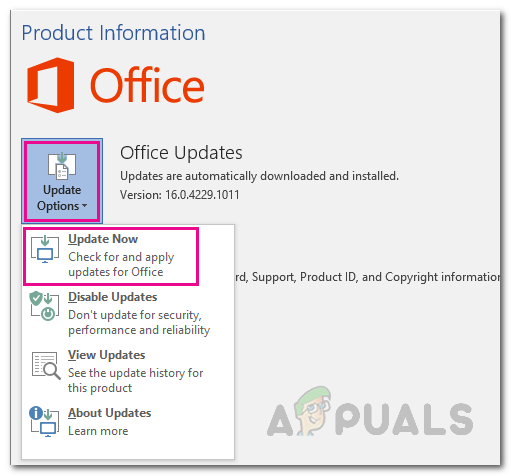
آفس کو اپ ڈیٹ کرنا
- اگر کوئی تازہ کاری دستیاب ہے تو ، وہ ڈاؤن لوڈ اور انسٹال ہوں گے۔
- ملاحظہ کریں کہ آیا اس سے آپ کا مسئلہ طے ہوتا ہے۔
طریقہ 3: آفس 365 انسٹال کریں
آخر میں ، اگر مذکورہ بالا حل آپ کے لئے کام نہیں کرتے ہیں تو ، بہت امکان ہے کہ ٹیموں کی درخواست کی خراب شدہ انسٹالیشن فائلوں کی وجہ سے آپ کا مسئلہ پیدا ہو رہا ہے۔ ایسے میں آپ کو ایپ انسٹال کرنا ہوگی اور پھر اسے انسٹال کرنا پڑے گا۔ چونکہ مائیکرو سافٹ ٹیمیں اب آفس 365 کی رکنیت کا حصہ ہے اور اس کے ساتھ آتی ہے ، اس کا مطلب ہے کہ آپ کو آفس 365 انسٹال کرنا پڑے گا اور پھر اسے انسٹال کرنا پڑے گا۔ ایسا کرنا بہت آسان ہے کیونکہ مائیکروسافٹ ایک ان انسٹال ٹول مہیا کرتا ہے جس کا استعمال اس وقت کیا جاسکتا ہے جب آپ آفس ان انسٹال کرنا چاہتے ہو۔ ایسا کرنے کے لئے ، ذیل میں دی گئی ہدایات پر عمل کریں:
- سب سے پہلے تو ، انسٹال سپورٹ ٹول کو ڈاؤن لوڈ کریں یہاں .
- ایک بار ڈاؤن لوڈ ہونے کے بعد ، اس آلے کو لانچ کریں۔
- جب اشارہ کیا جائے تو ، پر کلک کریں انسٹال کریں بٹن
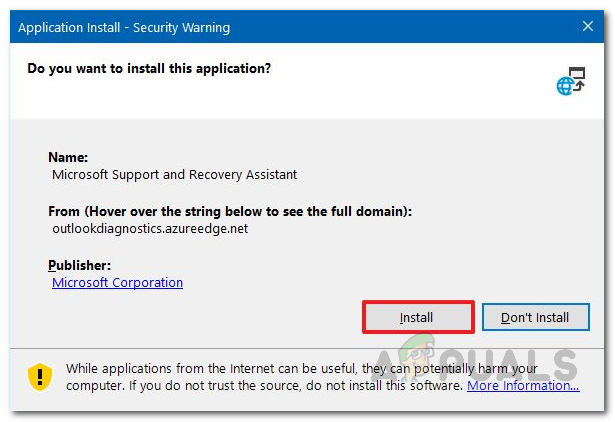
رن آفس ان انسٹال ٹول
- اس کے بعد ، آپ کو آفس کا وہ ورژن منتخب کرنا ہوگا جس کی آپ انسٹال کرنا چاہتے ہیں۔

آفس ورژن منتخب کرنا
- پر کلک کریں اگلے اشارے کے ذریعے بٹن اور عمل کریں۔
- پر ان انسٹال کی تصدیق کریں اسکرین ، فراہم کردہ آپشن کو چیک کریں اور کلک کریں اگلے .
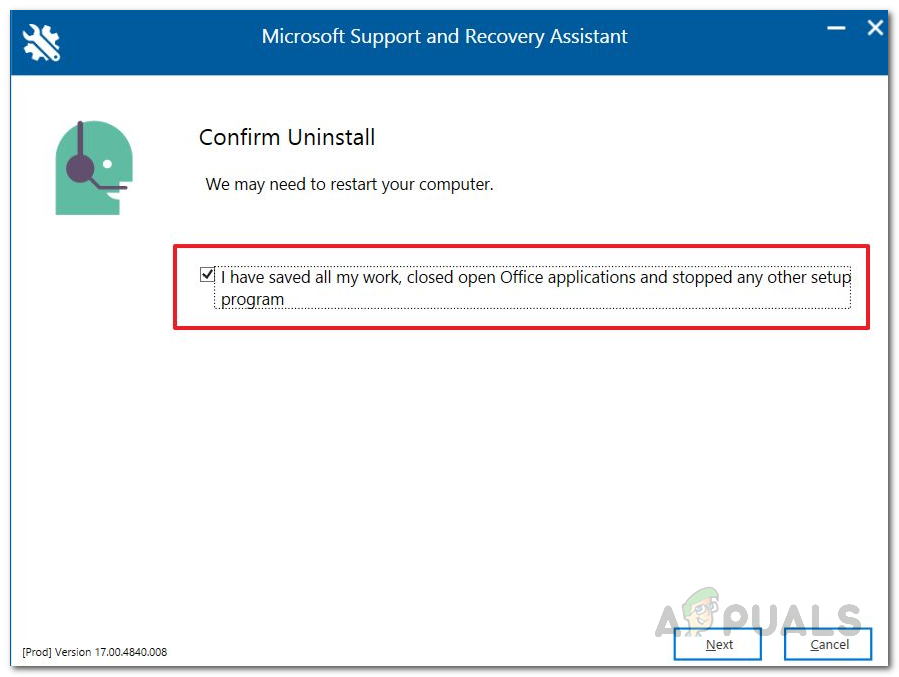
تصدیق شدہ آفس ان انسٹال
- آخر میں ، آفس 365 انسٹال کرنے کے اشارے پر جائیں۔
- ایک بار جب آپ انسٹال آفس کرلیں تو ، اپنے کمپیوٹر کو دوبارہ اسٹارٹ کریں۔
- اس کے بعد ، آفس 365 دوبارہ انسٹال کریں کہ آیا یہ مسئلہ حل ہو گیا ہے۔



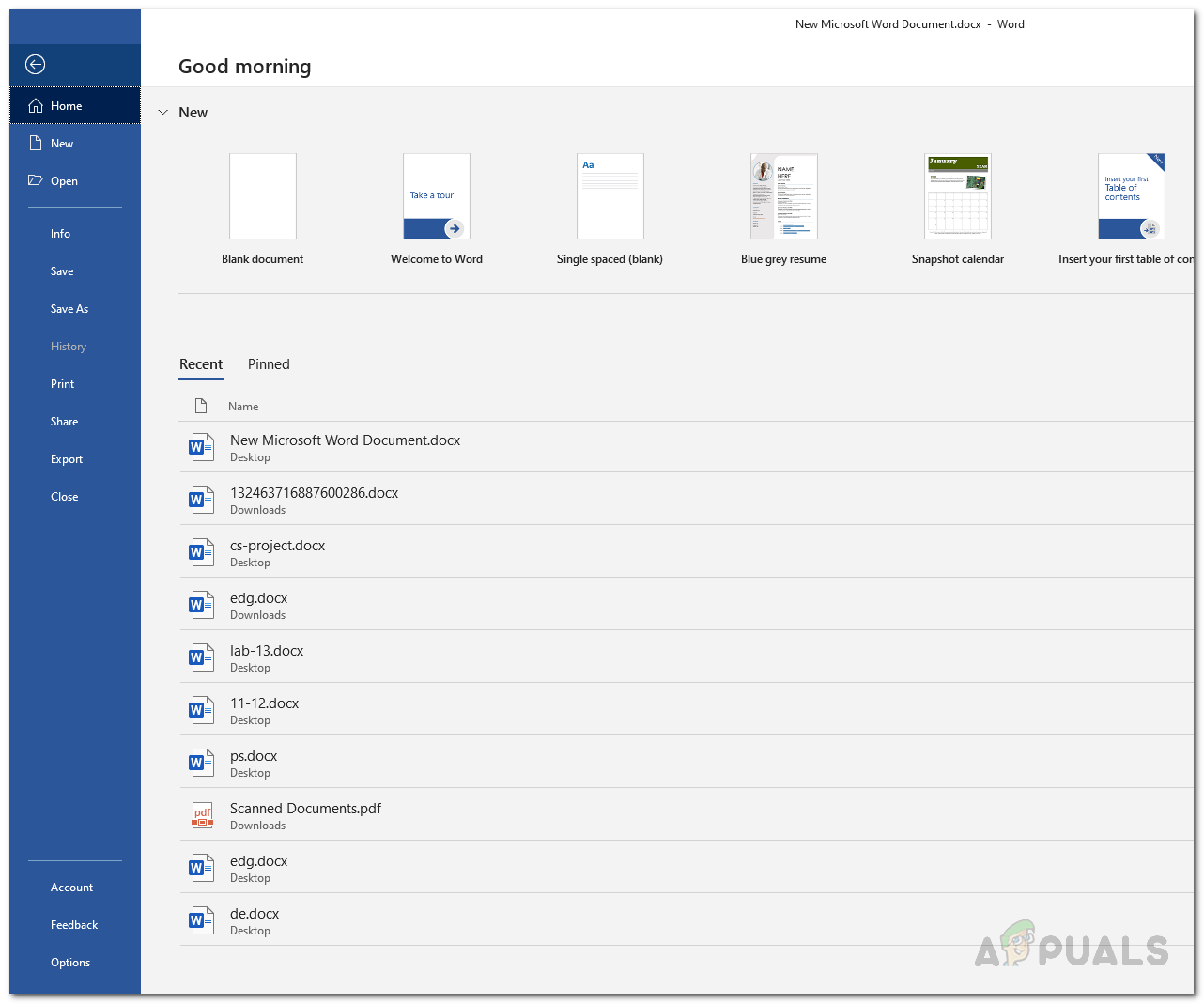
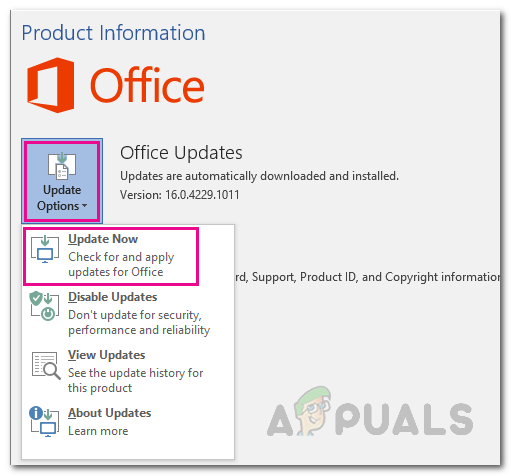
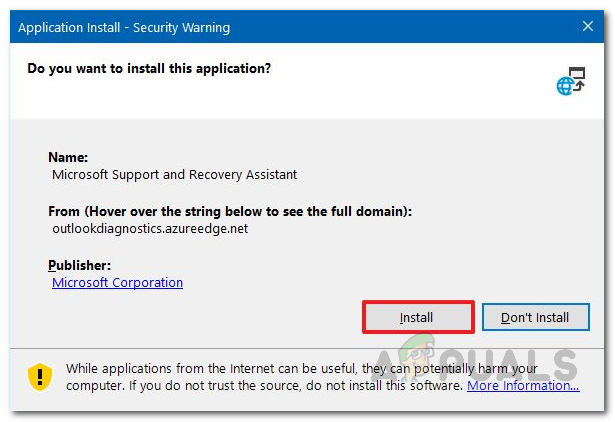

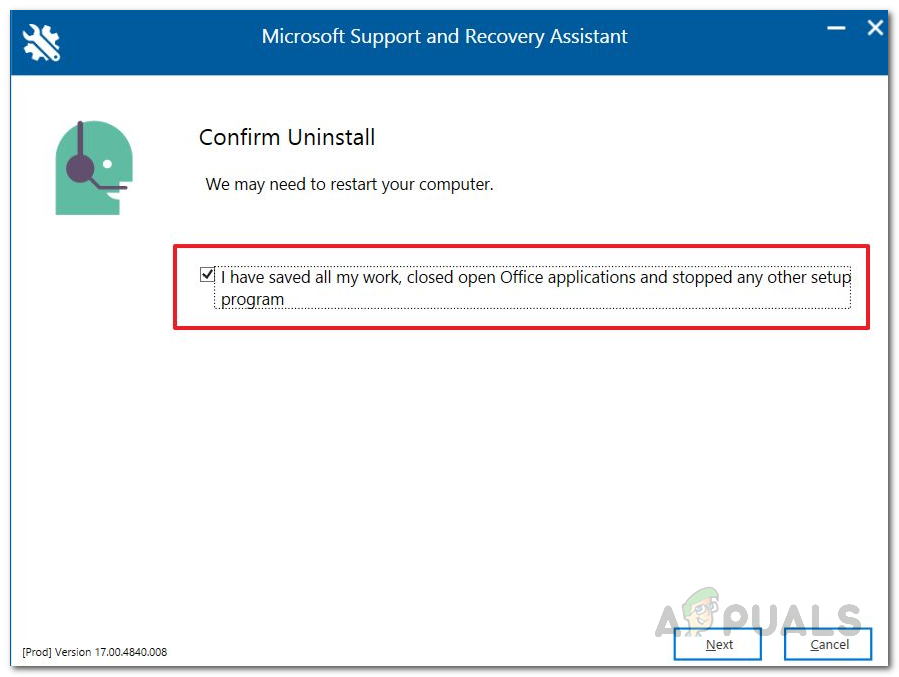








![کوئیکن کو ٹھیک کرنے کا طریقہ آپ کی درخواست مکمل کرنے سے قاصر ہے۔ [او ایل 221-A]](https://jf-balio.pt/img/how-tos/99/how-fix-quicken-is-unable-complete-your-request.jpg)














